همه ما اطلاعات و فایلهای مختلفی تو گوشی خودمون داریم که نمیخوایم بعضی از اونها رو به هیچ وجه از دست بدیم. شاید نخوایم خاطرهای رو از دست بدیم یا حتی شاید حذف شدن بعضی فایلها به قیمت خسارتهای مالی زیاد برامون تموم بشه. بهترین راه برای این که از این اتفاقات جلوگیری کنیم، تهیه فایل بکاپ یا پشتیبان از فایلها و تنظیمات گوشیه. به همین دلیل در مقاله امروز مجله تخصصی ایسل تصمیم گرفتیم بهترین روشهای بکاپ گرفتن از گوشی اندروید رو بهتون آموزش بدیم. با ما همراه باشین!
آنچه در این مطلب خواهید خواند:
سایت ایسل فروشگاه اینترنتی برای دسترسی به قیمت گوشی موبایل و خرید کالای دیجیتاله.
چرا باید از اطلاعات گوشی بکاپ بگیریم؟
همونطور که گفتیم همه کاربران گوشیهای موبایل به نوعی اطلاعات ارزشمندی روی گوشی موبایل خودشون دارن که نمیخوان از دستشون بدن. همه این اطلاعات ارزشمند میتونن در اثر یه اتفاق یا حادثه ساده از دسترس خارج بشن. برای مثال ممکنه حافظه گوشی در اثر ضربه از کار بیفته و همه فایلهای گوشی شما به یکباره حذف بشن. حتی ممکنه در اثر سرقت یا گم کردن گوشی دیگه نتونین بهش دسترسی پیدا کنین. شاید با خودتون بگین اگه گوشی دزدیده بشه، فایل بکاپ روی گوشی به چه دردی میخوره؟ در ادامه مقاله با ما همراه باشین تا متوجه اصل ماجرا بشین!
آموزش بکاپ گرفتن از گوشی
روشهای مختلفی برای بکاپ گرفتن از گوشی وجود داره که میتونین با توجه به سلیقه خودتون و استفادهای که از دستگاههای مختلف دارین، یکیش رو به کار ببرین. فایل پشتیبان رو هم میتونین روی حافظههای سختافزاری مثل حافظه خود گوشی یا کامپیوتر ذخیره کنین که در این صورت خطراتی مثل دزدیده شدن، خراب شدن در اثر ضربه فیزیکی و … وجود داره. روش دوم هم اینه که فایل بکاپ رو روی فضاهای ابری مثل فضای ابری گوگل، Xiaomi Cloud و … ذخیره کنین. در این صورت دیگه نگران دزدیده شدن یا آسیبهای فیزیکی نخواهید بود. روی دستگاههای مختلف هم میتونین اطلاعات رو بازیابی کنین. البته این روش مزایای دیگهای هم داره که در ادامه بهشون اشاره خواهیم کرد.
این مقاله هم شاید به کارت بیاد: بهترین ترفندهای اندروید
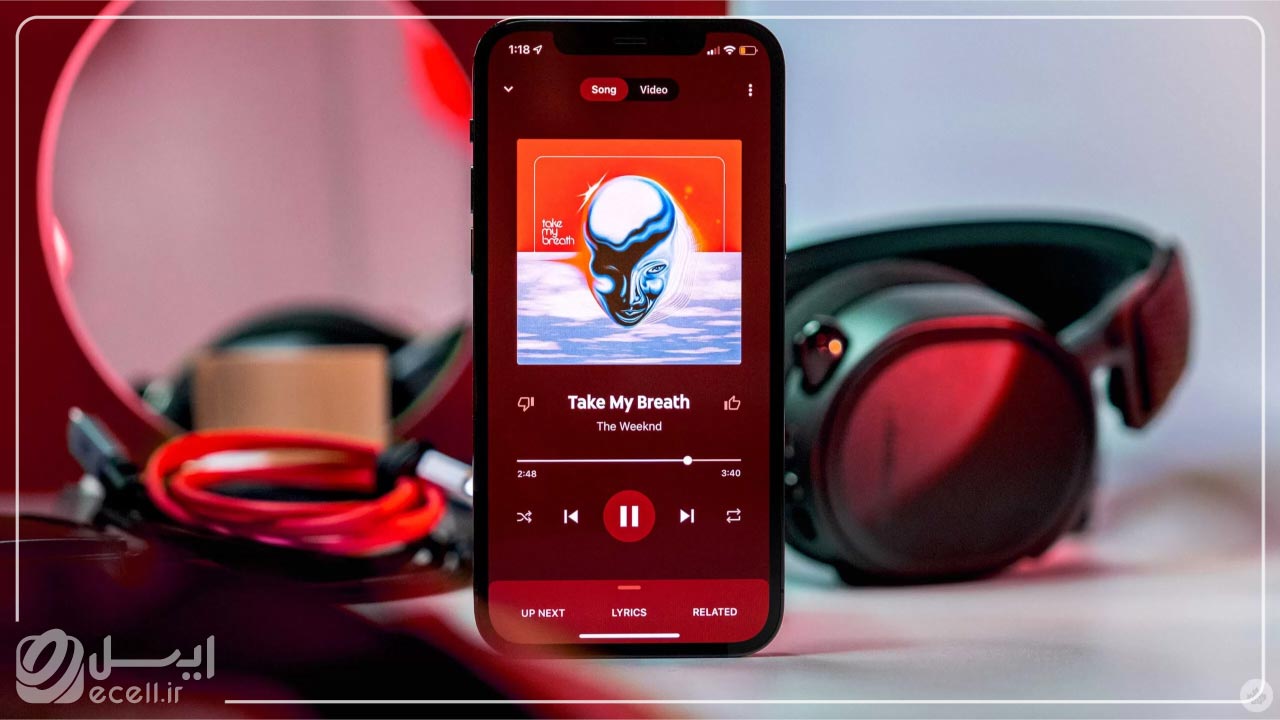
در ادامه مقاله روش بکاپ گرفتن از گوشی اندروید رو در موبایلهای هوشمند دو برند سرشناس سامسونگ و شیائومی که در بازار ایران هم پرطرفدار هستن، آموزش میدیم. روش تهیه فایل پشتیبان در سایر گوشیهای اندرویدی هم تقریباً به همین شکله و تفاوت چندانی نداره. به این ترتیب با یاد گرفتن این روشها میتونین از فایلها و تنظیمات هر گوشی که خواستین، فایل بکاپ تهیه کنین.
بکاپ گرفتن از گوشی اندروید سامسونگ
کاربران گوشی سامسونگ میتونن از روشهای مختلفی برای بکاپ گرفتن از اطلاعات خودشون استفاده کنن. بیشتر روشهایی که برای گوشیهای این برند وجود داره و بین کاربران رایجه، تهیه فایل پشتیبان روی فضاهای ابری و آنلاینه. در ادامه دو مورد از بهترین روشها برای بکاپ گرفتن از گوشیهای سامسونگ رو آموزش میدیم:
بکاپ گرفتن با Samsung Account
اولین و سادهترین روش برای بکاپ گرفتن از فایلها و تنظیمات در گوشیهای سامسونگ، استفاده از Samsung Account یا همون حساب مخصوص کاربران محصولات شرکت سامسونگه. در این روش اطلاعات خودتون رو در قالب یه فایل روی حساب سامسونگتون آپلود میکنین. در مواقع نیاز هم میتونین با ورود به اکانت، اطلاعات و تنظیمات رو بازیابی (Restore) کنین. برای تهیه فایل پشتیبان با استفاده از این روش کافیه به شکل زیر عمل کنین:
- وارد تنظیمات (Settings) گوشی بشین.
- به صفحه Samsung account مراجعه کنین و وارد حساب کابری سامسونگ خودتون بشین. (اگه اکانت سامسونگ ندارین، باید یه اکانت بسازین و واردش بشین.)
- گزینه Backup data رو انتخاب کنین تا فرایند تهیه فایل پشتیبان از فایلها و تنظیمات گوشی شما شروع بشه.
- بعد از چند دقیقه بکاپگیری به پایان میرسه و فایل پشتیبان شما آماده میشه.
- برای برگردوندن این فایلها و تنظیمات هم کافیه به بخش Restore Data مراجعه و فایل پشتیبان رو بازیابی کنین.
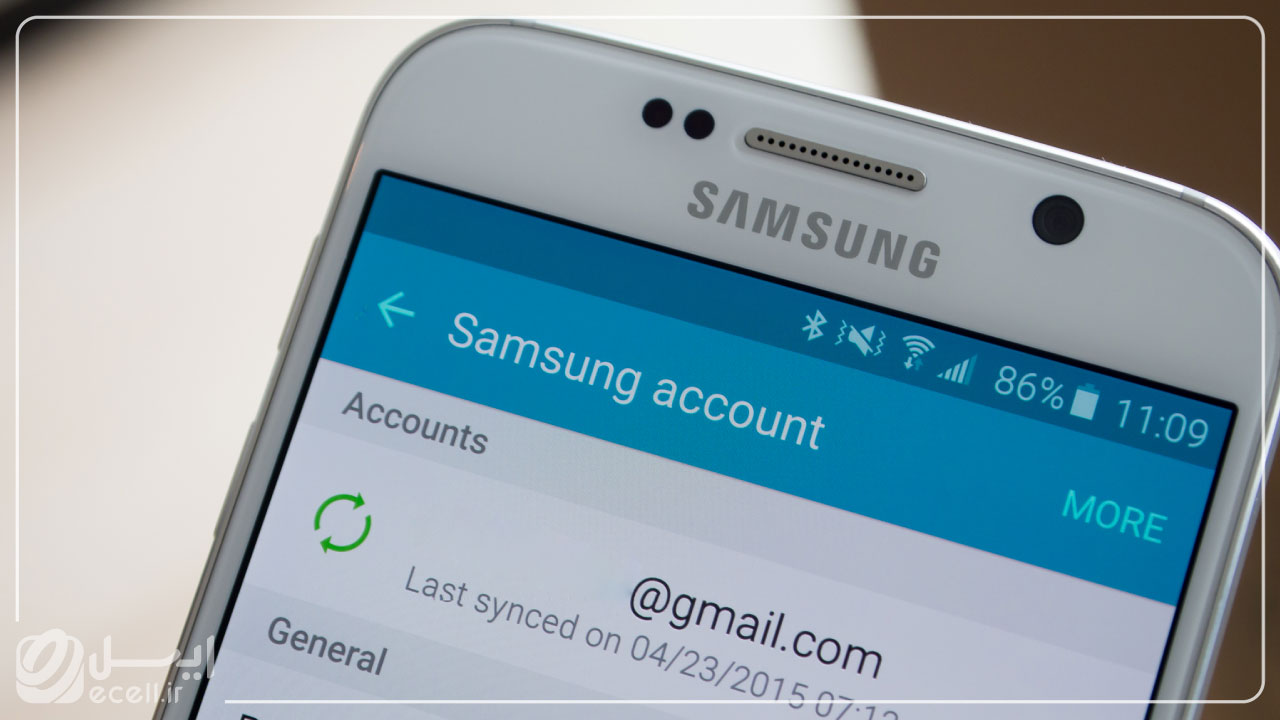
تهیه فایل پشتیبان در گوگل درایو
یکی دیگه از روشهای بکاپ گرفتن از گوشی اندروید که علاوه بر گوشیهای سامسونگ در همه گوشیهای دیگه هم کاربرد داره، استفاده از سرویس گوگل درایوه (Google Drive). در این سرویس میتونین یه اکانت برای خودتون باز کنین، فایل بکاپ گوشی خودتون رو روی اون آپلود کنین و هر موقع که نیاز داشتین، اون رو بازیابی کنین. برای گرفتن بکاپ با استفاده از گوگل درایو باید مراحل زیر رو پشت سر بذارین:
- برنامه Google Files رو دانلود و نصب کنین.
- وارد این برنامه بشین و با انتخاب گزینه Allow به برنامه اجازه دسترسی به فایلهای حافظه گوشی رو بدین.
- در داخل برنامه مشاهده میکنین که حافظه گوشی به چندین فولدر تقسیم شده. در این قسمتها میتونین فایلهای مختلف خودتون رو مشاهده کنین.
- فایلهای دلخواهتون رو انتخاب کنین و بعد روی آیکون 3 نقطه در گوشه سمت راست بالای صفحه بزنین.
- گزینه Back Up to Google Drive رو بزنین تا فایلهایی که انتخاب کردین، در گوگل درایو ذخیره بشن.
- هر زمان که خواستین، میتونین از طریق گوگل درایو برای بازیابی فایلهاتون اقدام کنین.
با این روش کاربردی برای بکاپ گرفتن از گوشی، این امکان براتون فراهمه که از فایلهای ضروری خودتون بکاپ بگیرین و دیگه لازم نیست یه فایل پشتیبان با حجم خیلی زیاد داشته باشین.
این مقاله هم شاید برات جذاب باشه: پر شدن حافظه گوشی اندروید
بکاپ گرفتن از گوشی اندروید شیائومی
شیائومی یکی دیگه از برندهای معتبر بازار موبایل جهان و ایران به شمار میره که کاربران بیشماری هم داره. اگه شما هم جزو کاربران گوشیهای موبایل این برند هستین، در ادامه با روشهای گرفتن بکاپ از گوشی شیائومی آشنا بشین تا بتونین خیلی راحت از فایلهای خودتون در برابر حذف شدن یا خطرات دیگه محافظت کنین.
بکاپ اتوماتیک گوگل از برنامهها
یکی از بهترین قابلیتهایی که گوشیهای شیائومی برای گرفتن بکاپ دارن، بکاپگیری خودکار از دادههای تلفن همراه و برنامهها با استفاده از اکانت گوگله. این فایل بکاپ دادههایی مثل رمز وای فای، تاریخچه تماسها، دادههای برنامههای مختلف، عکسها و ویدیوها، پیامکها، مخاطبین و … رو به صورت اتوماتیک روی اکانت گوگل شما ذخیره میکنه. به این ترتیب با ورود به اکانت گوگل خودتون روی هر گوشی که خواستین، میتونین به این اطلاعات هم دسترسی داشته باشین. برای فعالسازی این نوع بکاپ گرفتن از گوشی اندروید کافیه مراحل زیر رو انجام بدین:
- وارد تنظیمات (Settings) گوشی بشین.
- به قسمت Additional settings مراجعه کنین.
- وارد بخش Back up and restore بشین.
- در بخش GOOGLE BACKUPS وارد قسمت Back up my data بشین و تیک این قسمت رو فعال کنین.
- حالا یه صفحه به عقب برگردین و مطمئن بشین که ایمیلتون در قسمت Backup account به شکل درست وارد شده.
- اگه میخواین با نصب مجدد هر برنامه که قبلاً یه زمانی روی گوشی شما نصب بوده، تنظیمات قبلیش دوباره از فایل بکاپ بازیابی و اعمال بشه، میتونین تیک گزینه Automatic restore رو هم فعال کنین.
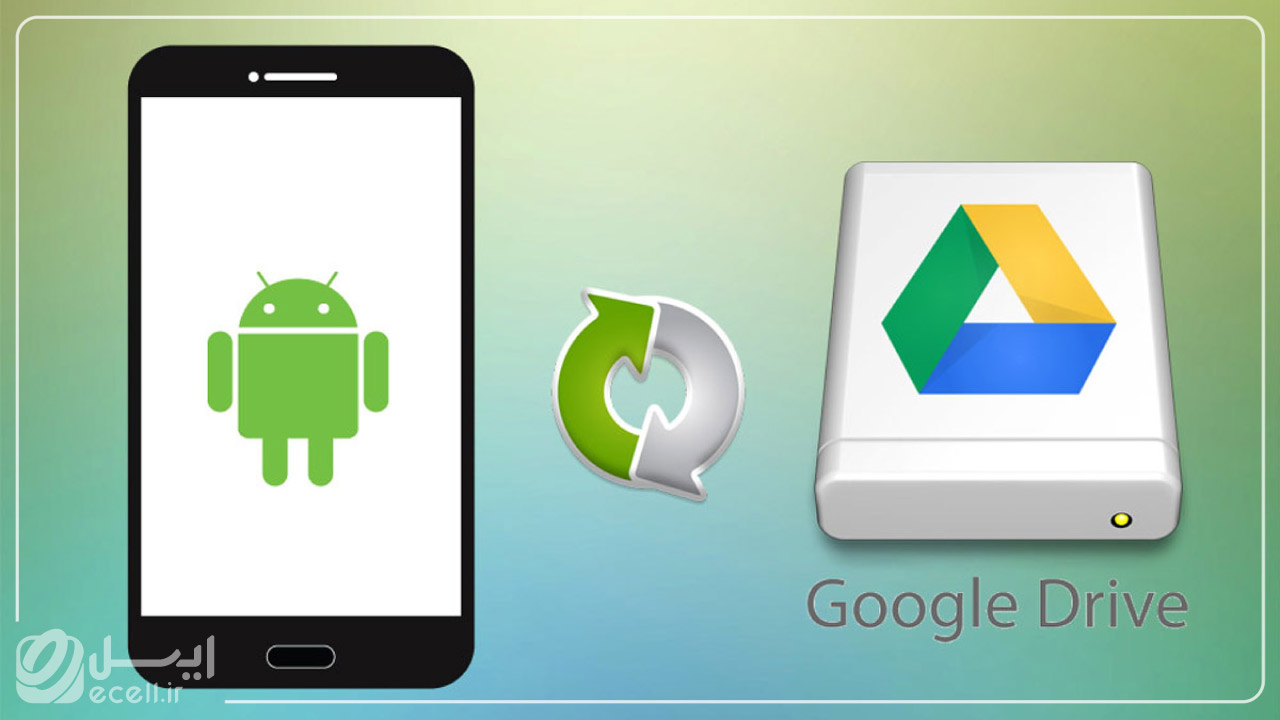
بکاپ اتوماتیک Xiaomi Cloud
شیائومی یه فضای ابری اختصاصی به اسم Xiaomi Cloud برای کاربرانش تدارک دیده که شما میتونین از این فضا برای ذخیره فایلهای پشتیبان خودتون استفاده کنین. برای بکاپ گرفتن از گوشی شیائومی با استفاده از این روش باید به روش زیر عمل کنین:
- وارد تنظیمات (Settings) گوشی بشین.
- به قسمت Additional settings مراجعه کنین.
- وارد بخش Backup and restore بشین.
- روی Xiaomi Cloud لمس کنین.
- در پایین صفحه روی Backups بزنین.
- حالا با انتخاب گزینه Back up now میتونین یه فایل پشتیبان از همه فایلها و تنظیمات گوشی خودتون تهیه کنین و در مواقع لزوم اون رو بازیابی کنین.
- اگه میخواین Xiaomi Cloud به صورت خودکار هر چند وقت یکبار از فایلها و تنظیمات گوشیتون فایل بکاپ تهیه کنه، میتونین به جای گزینه Back up now، تیک گزینه Automatic backups رو فعال کنین.
- همچنین فاصله زمانی بین بکاپهای متوالی رو هم میتونین از قسمت Backup schedule تعیین کنین.
- برای برگردوندن این فایلها و تنظیمات در آینده کافیه در همین صفحه روی گزینه Restore items from the cloud لمس کنین و فایل پشتیبان رو بازیابی کنین.
این مطلب هم بهت کمک میکنه: فلش کردن گوشی های اندرویدی
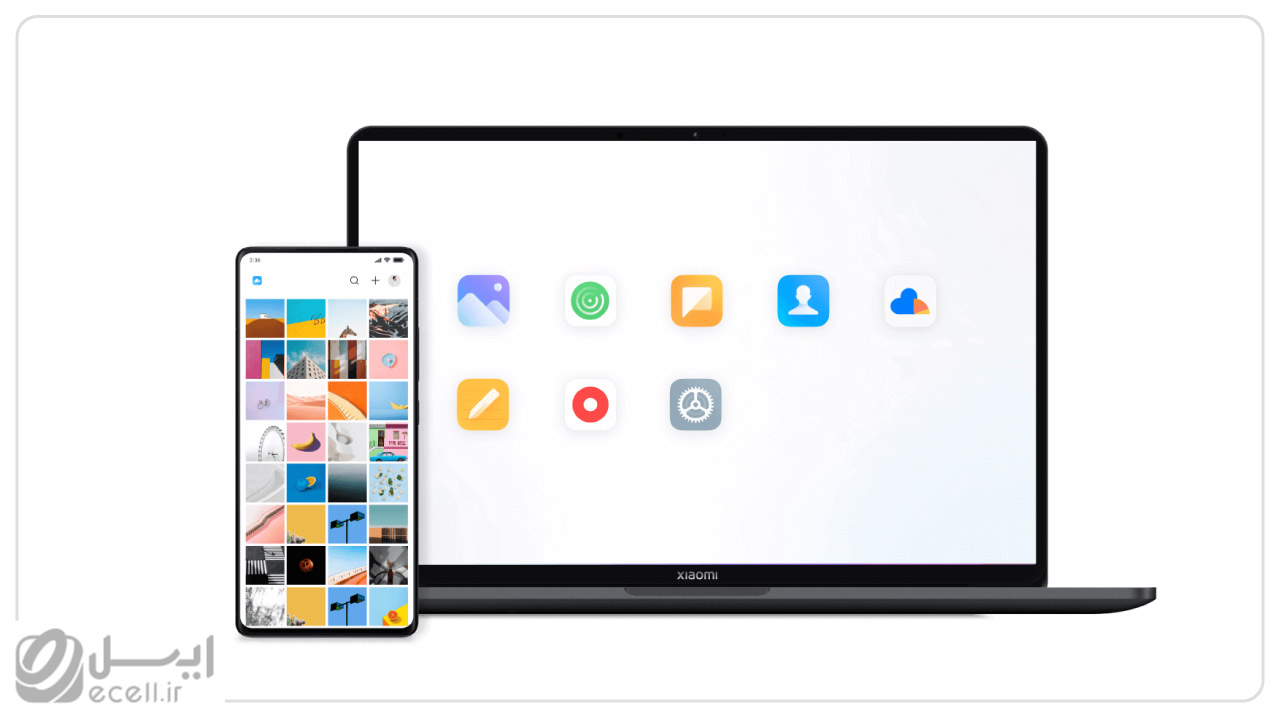
بکاپ دستی از گوشی اندروید
یه نوع دیگه از بکاپ گرفتن از گوشی اندروید که در موبایلهای شیائومی وجود داره، تهیه فایل پشتیبان به صورت دستیه که در این صورت یه فایل بهتون تحویل داده میشه که میتونین اون رو در جاهای مختلف مثل حافظه گوشی یا کامپیوتر ذخیره کنین. در مواقع نیاز هم میتونین از بخش Restore مجدداً تنظیمات و فایلهای موجود در فایل پشتیبان رو بازیابی کنین. برای گرفتن بکاپ با استفاده از این روش باید به شکل زیر عمل کنین:
- وارد تنظیمات (Settings) گوشی بشین.
- به قسمت Additional settings مراجعه کنین.
- وارد بخش Backup and restore بشین.
- روی گزینه Mobile device لمس کنین.
- رمز عبور گوشی خودتون رو وارد کنین.
- آیتمهایی رو که میخواین ازشون بکاپ گرفته بشه، مشخص کنین. (عکسها، برنامهها، مخاطبین و …)
- در پایین صفحه روی دکمه آبی رنگ Back up لمس کنین تا فرایند تهیه فایل پشتیبان شروع بشه.
- هر وقت نیاز داشتین که این تنظیمات و فایلها رو بازیابی کنین، میتونین با کشیدن همین صفحه به سمت راست و مراجعه به صفحه Restore، این کار رو انجام بدین.
اگه خواستی بیشتر در مورد این مقاله بدونی: افزایش آنتن دهی گوشی
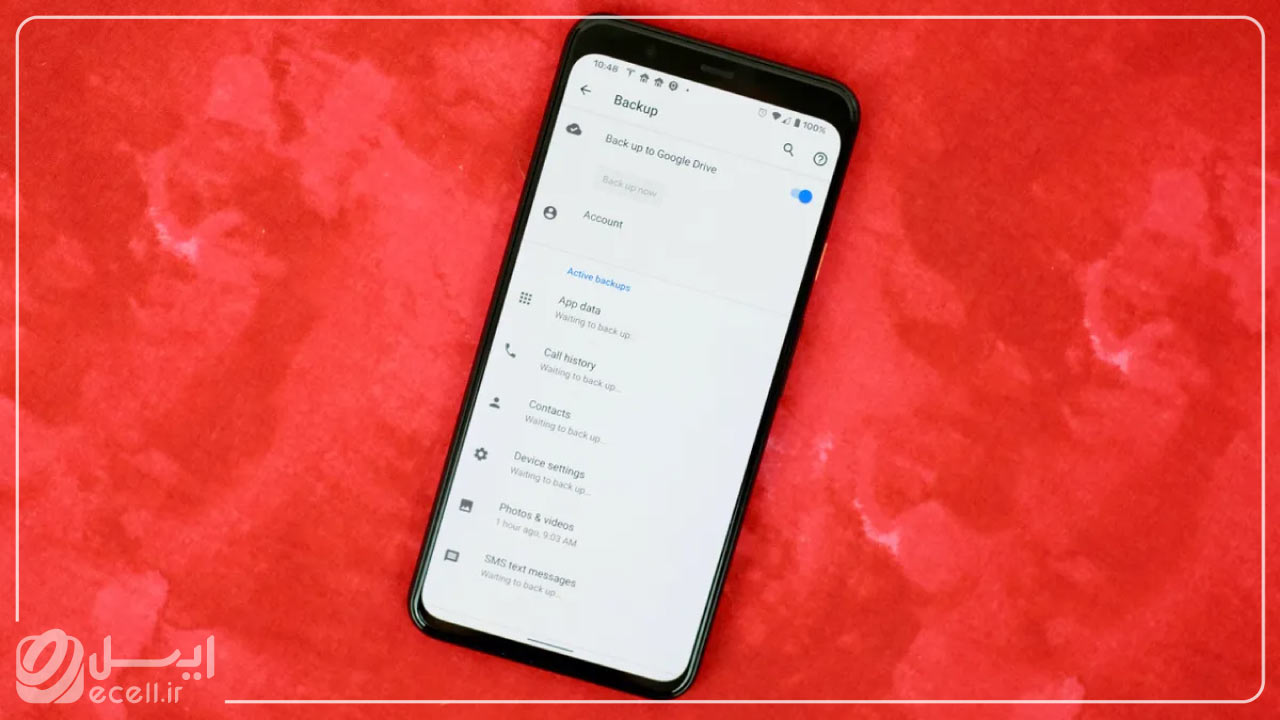
نرم افزار بکاپ گرفتن از گوشی اندروید
همه روشهایی که تا به این بخش از مقاله معرفی کردیم و آموزش دادیم، مربوط به تنظیمات داخلی گوشیها میشن و شاید برای بعضی کاربران مبتدی، پیچیده و حوصلهسربر به نظر برسن. علاوه بر روشهایی که تا این جا معرفی کردیم، بعضی برنامههای شخص ثالث وجود دارن که اونها رو به عنوان نرم افزار بکاپ گرفتن از گوشی اندروید میشناسیم. این برنامهها فضای راحتتر و سادهتری رو برای تهیه فایل پشتیبان از گوشی فراهم میکنن. در ادامه با چند تا از این برنامهها آشنا میشیم:
Backup Your Mobile
اپلیکیشن Backup Your Mobile یکی از برنامههای شاخص به شمار میره که در زمینه بکاپ گرفتن از گوشیهای هوشمند میشناسیم. این برنامه میتونه از همه اطلاعات شما مثل عکس، ویدیو، مخاطبین، پیامکها و حتی تنظیمات سیستمی فایل پشتیبان تهیه کنه و به همین دلیل از محبوبیت بالایی برخورداره. همه امکانات این اپلیکیشن رایگانه و نیازی نیست برای استفاده از اون هزینهای پرداخت کنین. برای کار با اون کافیه مواردی رو که میخواین ازشون بکاپ بگیرین، تیک بزنین و کار رو به Backup Your Mobile بسپارین.
این مقاله هم حتما به دردت میخوره: نحوه تنظیم ساعت گوشی اندروید
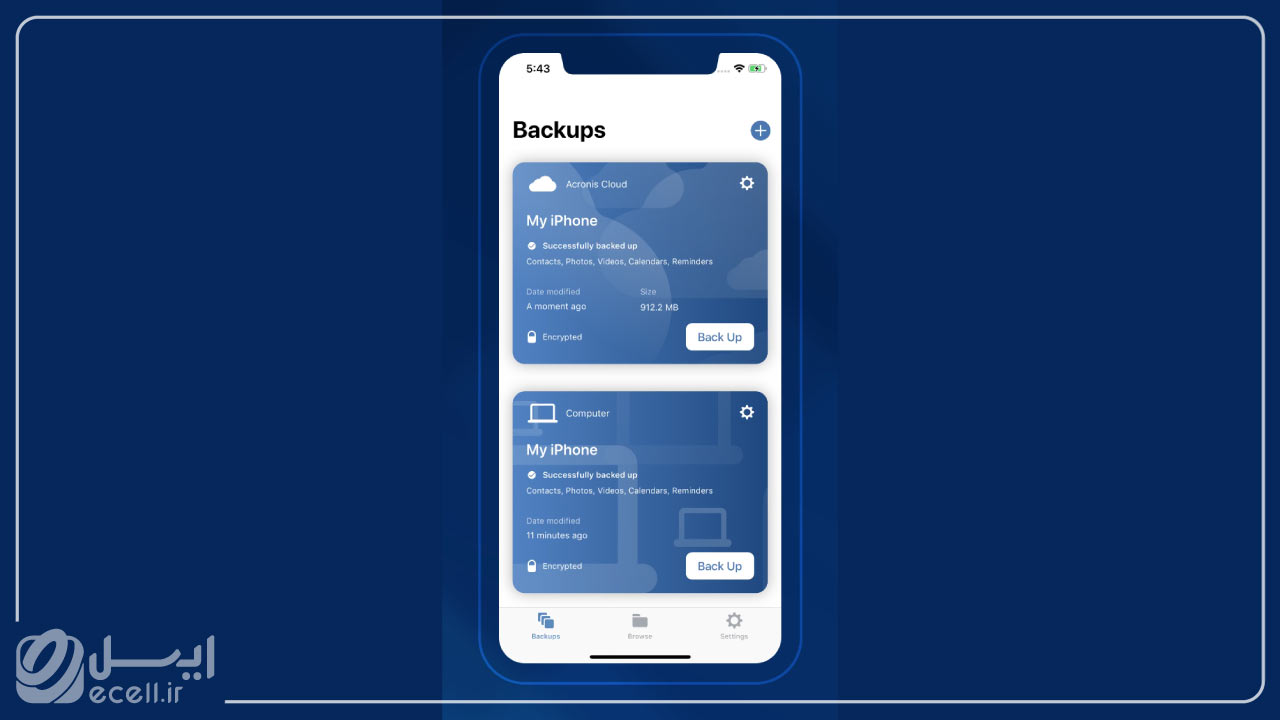
مهمترین ویژگیهای برنامه Backup Your Mobile
- تهیه نسخه پشتیبان و باز گردانی اونها در هر زمانی
- حالت بکاپگیری خودکار در بازههای زمانی مختلف و قابل تنظیم
- امکان پشتیبانگیری از بخشهای مختلف گوشی مثل مخاطبین، پیامهای کوتاه، تنظیمات دستگاه و …
- آپلود نسخههای پشتیبان بر روی فضاهای ابری
- مشاهده اعلانهایی در رابطه با نسخههای پشتیبان تهیهشده
- دسترسی به جزئیات نسخههای پشتیبان گرفتهشده با برنامه
- ذخیره نسخههای پشتیبان در حافظه داخلی و یا کارت حافظه خارجی
به این مطلب هم سر بزن: بیمه گوشی موبایل چیست
CM Backup
CM Backup هم یکی دیگه از اپلیکیشنهاییه که شاید بتونه به عنوان بهترین نرم افزار بکاپ گرفتن از گوشی اندروید شناخته بشه. بیش از 5 میلیون دانلود رسمی از گوگل پلی استور به خوبی این ادعا رو ثابت میکنه. با استفاده از این برنامه میتونین از قسمتهای مختلف گوشیتون مثل مخاطبین، پیامکها، تصاویر، تنظیمات سیستمی و … بکاپ تهیه کنین.
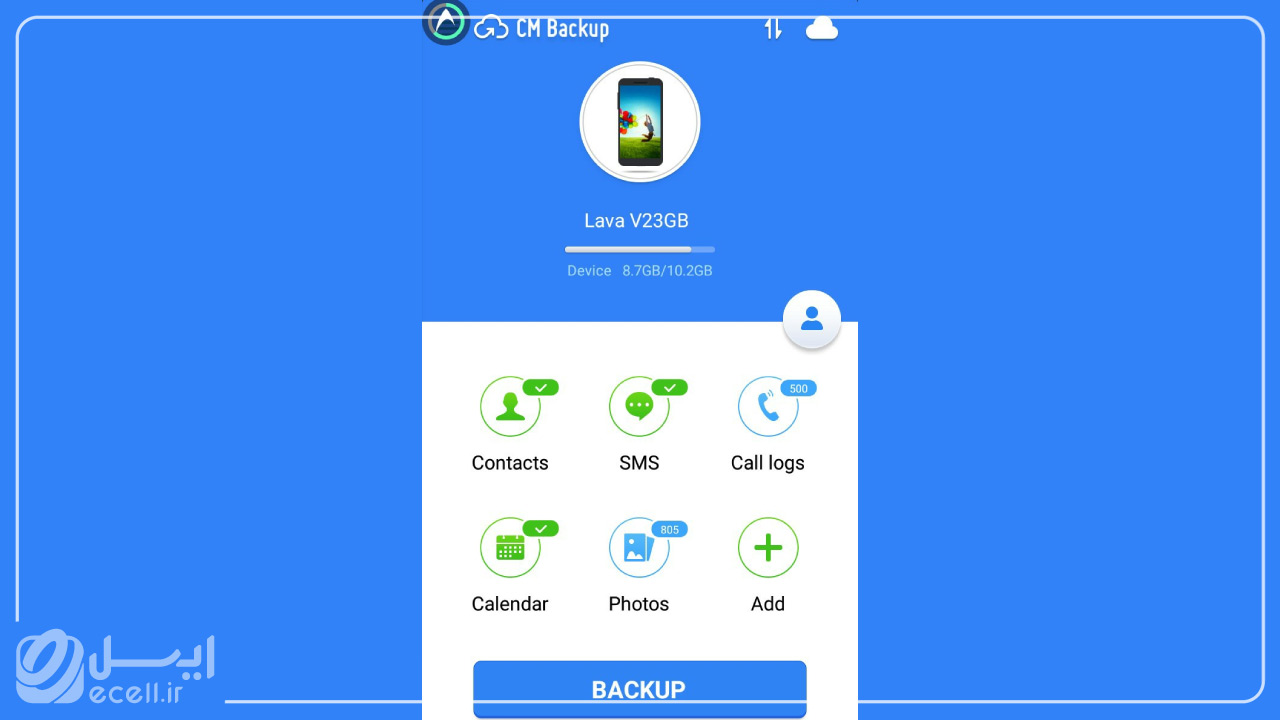
مهمترین ویژگیهای برنامه CM Backup
- تهیه نسخه پشتیبان از همه قسمتهای گوشی به صورت دلخواه
- 5 گیگ فضای رایگان از سرورهای امن آمازون برای ذخیرهسازی اطلاعات
- امکان تهیه نسخه پشتیبان به صورت روزانه و خودکار (بدون دخالت کاربر)
- پشتیبانگیری و بازگردانی با سرعتی بسیار زیاد
- دسترسی آسان به فایلهای پشتیبان خود از طریق cloud.cmcm.com
- محیط کاربری فوق العاده آسان و زیبا
- بدون هیچگونه تبلیغات آزاردهنده
Titanium Backup Pro
Titanium Backup Pro آخرین اپلیکیشنیه که به عنوان بهترین نرم افزار بکاپ گرفتن از گوشی اندروید معرفی میکنیم. این اپلیکیشن قطعاً شایسته این عنوانه و در چندین سطح بالاتر از رقبای خودش قرار داره. این برنامه علاوه بر این که میتونه از همه بخشهای گوشی مثل تصاویر و ویدیوها، مخاطبین، تماسها و پیامکها، تنظیمات سیستمی و … فایل پشتیبان تهیه کنه، بلکه قابلیتهای ویژه دیگهای هم داره.
فرض کنین روی گوشی خودتون در حال تجربه گیمی هستین که مراحل زیادی رو پشت سر گذاشتین و حالا مجبورین گوشی رو فلش کنین یا به تنظیمات کارخانه بازیابی کنین. در این صورت میتونین با استفاده از Titanium Backup Pro یه فایل پشتیبان از بازی تهیه کنین و با بازیابی اون فایل بازی رو دقیقا از همونجایی از سر بگیرین که قبلاً قرار داشتین.
بد نیست این مطلب رو هم بخونی: بهینه سازی گوشی
مهمترین ویژگیهای برنامه Titanium Backup Pro
- امکان تهیه نسخه پشتیبان و بازگردانی برنامهها به همراه تنظیماتشون
- امکان حذف آسان برنامههای نصبشده توسط کاربر و برنامههای سیستمی
- امکان نگه داشتن چندین نسخه پشتیبان از یک برنامه برای کارهای متعدد
- امکان تبدیل برنامههای معمولی به سیستمی و بالعکس توسط کاربر
- ادغام بروزرسانی برنامههای سیستمی به داخل رام (ROM)
- محافظت حرفهای و قدرتمند از نسخههای پشتیبان در برابر حذف شدن
- دارا بودن امکان بازگرداندن برنامهها بدون دخالت کاربر و بدون نیاز به تاییدیه
نتیجهگیری
بکاپ گرفتن از اطلاعات مهم و حیاتی کاریه که هر کاربری باید انجام بده تا از دادههای ارزشمند خودش در برابر حذف شدن و از دسترس خارج شدن محافظت کنه. در این مقاله از مجله ایسل روشهای مختلفی رو برای بکاپ گرفتن از گوشی اندروید آموزش دادیم. با استفاده از این روشها میتونین از طریق تنظیمات خود گوشی نسخه پشتیبان تهیه کنین. همچنین 3 نرمافزار بکاپ گرفتن از گوشی اندروید هم معرفی کردیم تا کار رو برای شما راحتتر کنیم. اگه سوالی در این زمینه دارین، در بخش نظرات مطرح کنین تا کارشناسان ما در سریعترین زمان ممکن بهش پاسخ بدن.
سوالات متداول
برای بازیابی نسخه پشتیبان باید چی کار کنیم؟
برای بازیابی فایلها و تنظیمات فایل بکاپ کافیه به بخش Restore Data مراجعه کنین و فایل بکاپ رو Restore کنین.













